Il proprietario o il produttore di video può caricare e pubblicare un video, oltre a nascondere didascalie, sottotitoli e trascrizioni. Nascondendo questo contenuto testuale, è possibile prendersi il tempo necessario per rivedere e modificare in privato ogni file separatamente.
È inoltre possibile:
-
rivedere e modificare le trascrizioni nell'editor della trascrizione di Microsoft Stream o
-
scaricare il file didascalia (file VTT) e modificarlo usando un editor di testo di propria scelta prima di ricaricare il file di didascalia modificato in Stream, a meno che non si scelga di generare automaticamente le didascalie.
Quando sei pronto, puoi condividere il contenuto modificato con gli spettatori rendendolo visibile. Rendendo visibili didascalie, sottotitoli e trascrizioni, il contenuto multimediale è più inclusivo per gli spettatori di tutte le abilità.
Note:
-
È possibile scegliere di configurare il video per Stream per la generazione automatica dei sottotitoli. Questa funzionalità è basata sulla tecnologia all'avanguardia per il riconoscimento vocale, che fa parte dei Servizi cognitivi di Microsoft Azure.
-
Mentre converte in modo accurato l'audio parlato in testo, questa tecnologia abbraccia anche l'impegno di Microsoft per far avanzare l'intelligenza artificiale (AI) applicando principi etici e inclusivi.
Inoltre, tenere presente che non è possibile:
-
caricare un file di didascalia se è stata selezionata l'opzione per la generazione automatica delle didascalie
-
generare automaticamente le didascalie se è già stato caricato un file di didascalia
Se il visualizzatore di video non visualizza le didascalie, i sottotitoli o una trascrizione, il proprietario del video li ha nascosti o non ha incluso questi file nel video. Per visualizzare il contenuto testuale disponibile, è possibile attivare le didascalie dal lettore video.
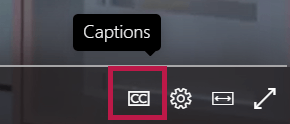
Per mostrare o nascondere didascalie, sottotitoli o trascrizioni per un evento live o un video su richiesta:
Attivare o disattivare l'opzione Mostra didascalie, sottotitoli e trascrizioni per nascondere tutto il contenuto testuale correlato al video.
-
Per i video degli eventi live pubblicati, vai al riquadro Opzioni della pagina di configurazione dell'evento
-
Per i video su richiesta, passare al riquadro Opzioni nella pagina del lettore video
Nota: Se hai caricato il tuo file di didascalia o sottotitoli, puoi comunque scegliere di visualizzare o nascondere questo contenuto agli spettatori.










